Excel是我们日常生活中常用的办公软件,其版本有很多。win7旗舰版系统高版本用低版本的Excel表格打开的时候,会出现无法打开或者数据丢失的问题,为什么会这样呢?其实这是因为文件加密导致的情况。针对此问题,下面小编和大家详细讲解一下解决方法。

1、我们看到桌面上面的Excel文件的扩展名是xlsx形式的,这种形式在低版本的Excel是打不开的;

2、用低版本的Excel比如Excel2007打开这个软件,你会发现进入软件之后,提示你文件扩展名不对,无法打开;
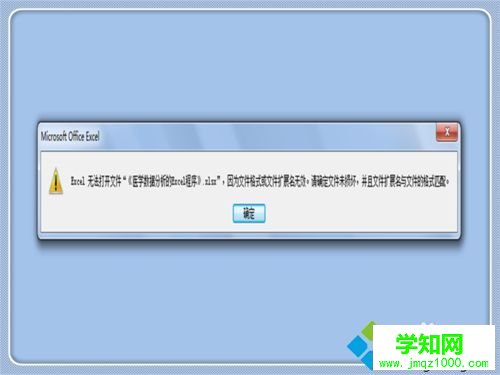
3、你将这个文件关闭,右键点击这个文件,出现拉窗,在最下方你会看到重命名,点击;
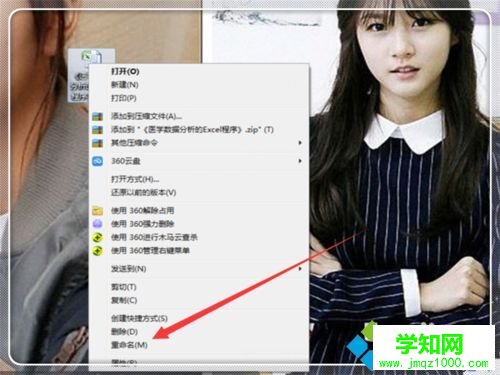
4、点击重命名之后,将后缀的xlsx改成xls之后,在桌面任意地方点击一下,命名成功,之后双击进入,你会发现可以打开数据了;

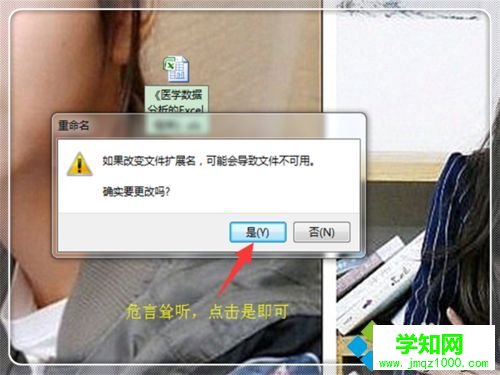
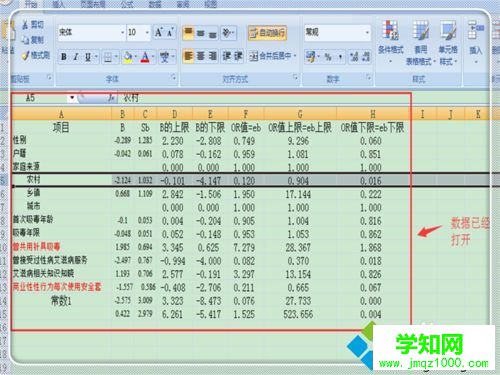
5、如果遇到这种情况,那么你只能询问密码才能解决了,其实那些破解软件破解效率都不是很高的;
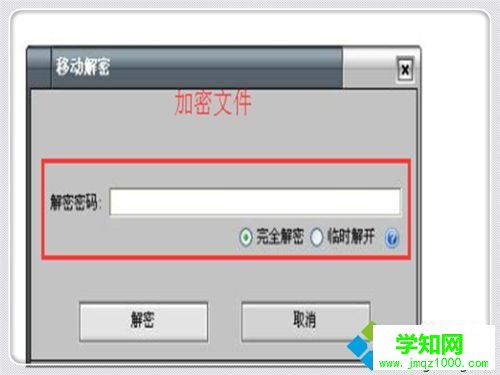
6、如果你上诉修改后缀的方法无效的话,那么你可以升级你的Excel软件,通过更高级的Excel来打开它,或者安装wps通过他来打开软件;

7、执行方法:进入360软件中心,输入wps,或者下载Excel2007兼容包来解决这类情况。
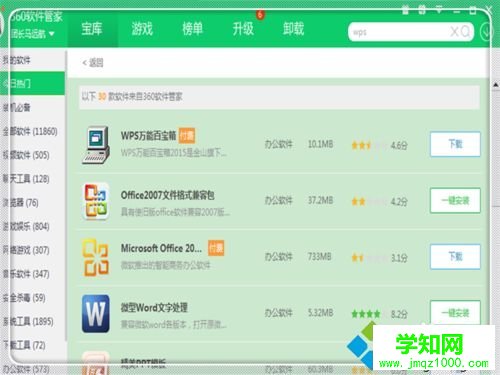
win7系统打开Excel提示你文件扩展名不对,无法打开的解决方法分享到这里了,希望教程内容能够帮助到大家。
郑重声明:本文版权归原作者所有,转载文章仅为传播更多信息之目的,如作者信息标记有误,请第一时间联系我们修改或删除,多谢。
新闻热点
疑难解答